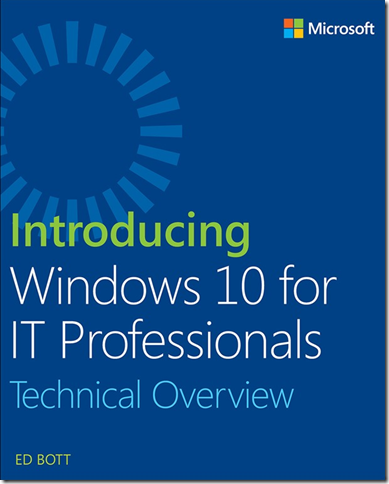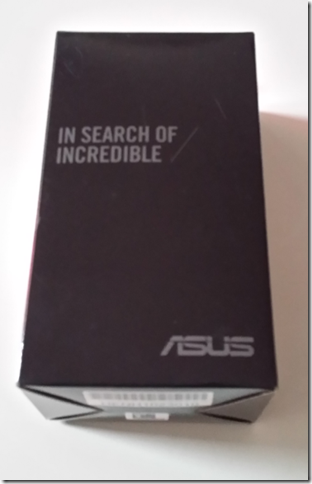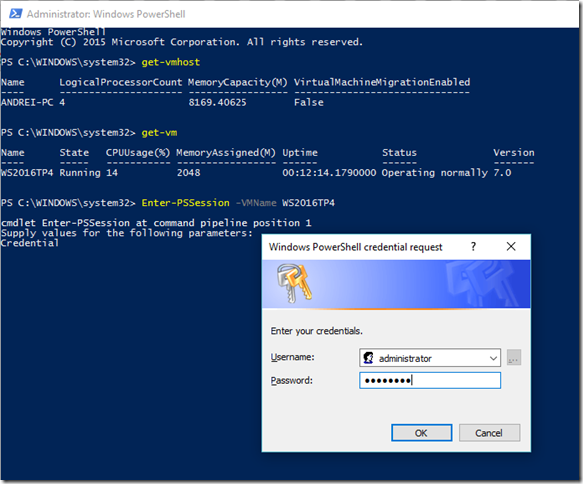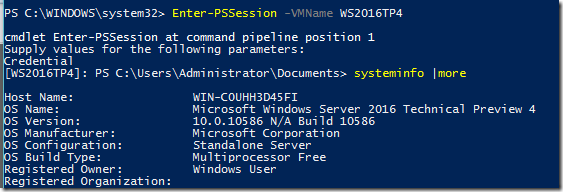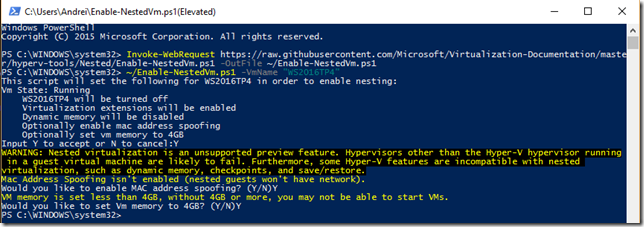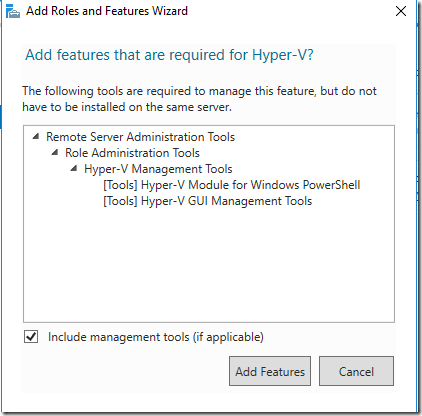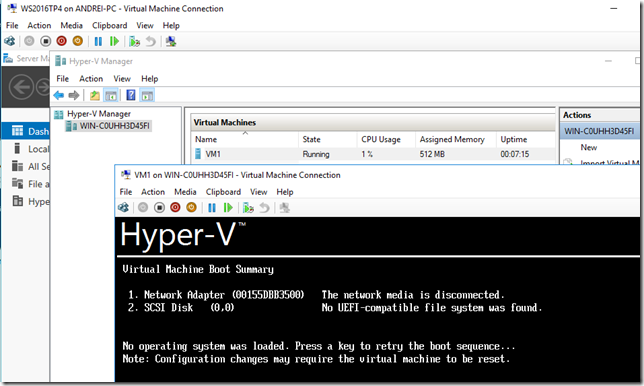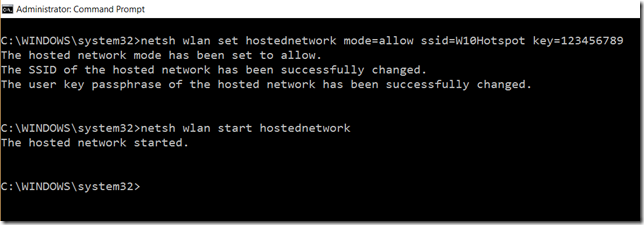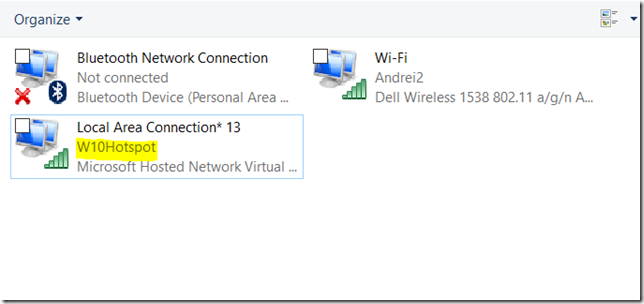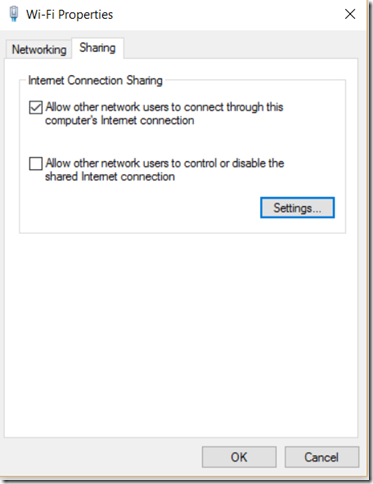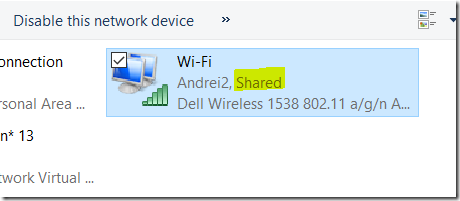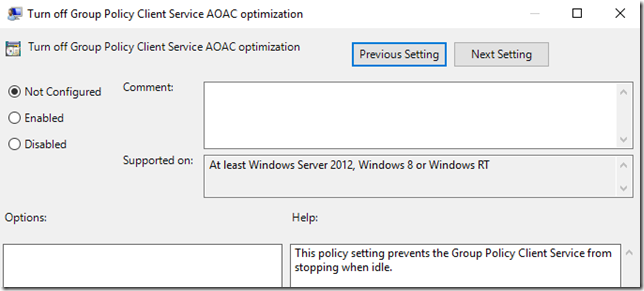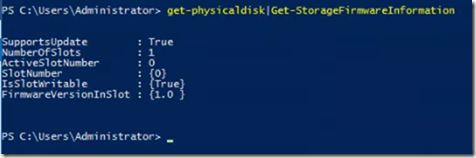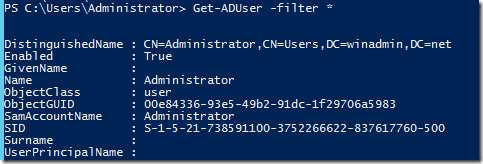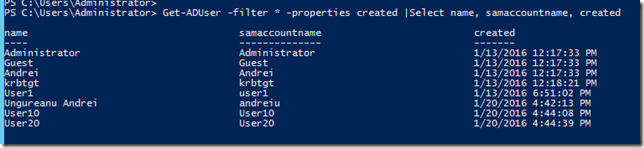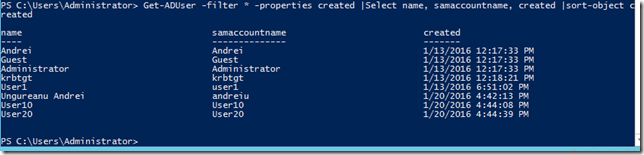Free Ebook – Introducing Windows 10 for IT Professionals
Asus QM1 PC Stick
Saptamana aceasta am primit cadou un PC Stick cu Intel Atom. E vorba de ASUS QM1, generatia cu noul Atom Z8300, nume de cod Cherry Trail.
Este singurul mini PC cu Cherry Trail disponibil pe piata de la noi si anume la EMAG.
Nu o sa fac un review foarte detaliat ci doar o sa punctez cateva lucuri pentru a ajuta si alti doritori sa iti faca o idee.
Procesorul e ok si face fata taskurilor ocazionale cum ar fi surfatul pe net sau urmarirea unui film Full HD, fie ca este dintr-o sursa online sau un MKV. Totusi site-urile cu ceva mai mult continut o sa puna presiune pe procesor iar memoria limitata (2Gb) o sa va dea ceva de furca. Insa per ansamblu e utilizabil.
Dar acum sa vorbim putin de lucrurile mai neplacute. Daca te astepti sa il iei si sa fie functional out of the box, forget it. Nu e chiar ceva numai pentru entuziasti unde ai de setat tu totul de la zero, dar nu e nici ceva ce poate fi folosit atat de simplu precum un Chromecast.
Venind cu Windows, e clar ca va trebui sa treci prin procesul de update ce poate lua cateva ore bune. Si asta daca va si reusi sa downloadeze update-urile. De ce? Pentru ca hardware-ul pentru WiFI si Bluetooth este ingrozitor. Cel putin WiFi-ul este groaznic spre nefolositor. Asa ca daca vreti sa il achizitionati bugetati si un HUB USB plus un adaptor de retea WiFi sau Ethernet USB. Eu am rezolvat cu un adaptor WiFi Trendnet de la Mediagalaxy. Si bineinteles, tastatura si mouse wireless (sau bluetooth dar e mai sigur cu WiFi).
Puteti folosi si Intel Remote Keyboard
https://downloadcenter.intel.com/download/24967/Intel-Remote-Keyboard-Host-App
Dar pentru setup-ul initial tot veti avea nevoie de cel putin un mouse.
Deci daca stii la ce te bagi si intelegi ca este un Atom si nu un I7, ai rabdare cu Windows-ul sa isi faca update-urile, mai dezactivezi si antivirusul atunci cand o ia razna si vii si cu un adaptor de retea separat atunci s-ar putea sa te intelegi bine cu el. Dar daca incerci in continuare sa te chinui cu adaptorul de retea integrat atunci te asteapta o experienta de cosmar.
Cam atat am avut de zis de QM1. Si daca acest device nu va satisface, tot am vesti bune. Intel nu a renuntat si a scos o noua versiune a lui Intel Compute Stick (versiunea 2016). Inca nu a ajuns in RO dar il gasiti pe Amazon:
Noul PC stick vine cu hardware WiFi mult imbunatatit (spre deosebire de Asus QM1) si sunt promise si versiuni cu procesoare mult mai puternice.
UPDATE: http://www.winadmin.ro/2016/02/18/asus-qm1-pc-stickupdate/
Remote Desktop Session Host (RDSH) role service on a standalone server
Am tot studiat pe net si am vazut foarte multe discutii legate de faptul ca exista un requirement pentru a instala rolul de Remote Desktop Session Host, si anume ca serverul trebuie sa faca parte din domeniu.
Eu personal am gasit si informatie care spune ca poti transforma si un server standalone intr-un remote desktop server:
https://support.microsoft.com/en-us/kb/2833839
Powershell Direct in Windows 10/2016 Hyper-V
Incepand cu Windows 10/2016 exista un nou mod de a va conecta la masinile virtuale ce ruleaza pe Hyper-V, indiferent de setarile de networking. Mai exact, puteti deschide o sesiune powershell intre host si guest prin VmBus, deci indiferent ca masina virtuala nu are IP setat sau este setat gresit sau firewall-ul este activ, veti fi in stare sa va conectati via powershell.
Conectarea se face prin comanda Enter-VMSession cu parametrul –VMName. Se pot rula si comenzi in modul non interactiv prin Invoke-Command.
Veti avea nevoie de credentiale de administrator pe guest dar si pe host (trebuie sa rulati comenzile dintr-un prompt elevat).
Pentru moment requirement-ul major este ca si host-ul si guest-ul sa ruleze ultimele versiuni de Windows (10/2016).
Enabling Nested Hyper-V in Windows 10
Una dintre imbunatatirile Hyper-V in ultimele versiuni de Windows este suportul pentru nested virtualization. Dar trebuie inteles ca suportul pentru acest feature experimental se refera doar la ultimele versiuni de Windows. Adica si host-ul si guest-ul trebuie sa ruleze cel putin Windows 10 build 10565 sau mai nou.
Pentru a pregati host-ul si masina guest este nevoie sa rulati urmatorul script (pe host):
Invoke-WebRequest https://raw.githubusercontent.com/Microsoft/Virtualization-Documentation/master/hyperv-tools/Nested/Enable-NestedVm.ps1 -OutFile ~/Enable-NestedVm.ps1 ~/Enable-NestedVm.ps1 -VmName "DemoVM"
Iar in guest sa rulati:
Invoke-Command -VMName "DemoVM" -ScriptBlock { Enable-WindowsOptionalFeature -FeatureName Microsoft-Hyper-V -Online; Restart-Computer }
Atentie, daca in guest rulati Windows Server (2016) iar scriptul nu funtioneaza, puteti sa adaugati rolul din wizard-ul Add Roles and Features:
Dupa restart puteti sa creati si sa porniti masini virtuale in guest:
Mi-ar fi placut sa existe suport si pentru Windows 2012 R2, dar in momentul de fata e bine si asa; putem sa testam macar ultimele versiuni de Hyper-V.
Documentatia actuala o puteti gasi aici:
https://msdn.microsoft.com/en-us/virtualization/hyperv_on_windows/user_guide/nesting
How to create a Wi-Fi hotspot in Windows 10
Solutii au mai existat pana cum de a transforma un sistem cu Windows intr-un hotspot WiFi dar cum lucrurile s-au schimbat in ultimele versiuni m-am gandit ca e bine sa postez si metoda actuala ce functioneaza in Windows 10.
Metoda din Windows 10 functioneaza si atunci cand aveti un singur adaptor fizic de retea. Sa zicem ca aveti o conexiune la internet ce se realizeaza prin WiFi; prin acelasi adaptor WiFi puteti face share la conexiunea existenta.
Primul pas este sa deschideti un command prompt ca si admin si sa rulati urmatoarele comenzi:
netsh wlan set hostednetwork mode=allow ssid=W10Hotspot key=123456789
netsh wlan start hostednetwork
La SSID treceti numele dorit pentru noua retea WiFi iar la KEY parola dorita.
Odata ce au fost rulate comenzile un nou adaptor WiFI va fi disponibil si va fi folosit pentru sharing:
Acum veti merge in proprietatile conexiunii originale WiFi si de acolo veti activa functia de sharing:
Iar conexiunea de retea va aparea ca fiind shared
Si un nou WiFi AP numit W10Hotspot va fi vizibil de catre deviceurile WiFi.
Pentru a opri sharing-ul si a dezactiva adaptorul de retea virtual tot ce trebuie sa faceti este sa rulati netsh wlan stop hostednetwork.
Setarile raman valabile in continuare asa ca puteti face Start/Stop la hotspot foarte rapid doar cu NETSH.
Ceva mai multe detalii tehnice despre Wireless Hosted Network gasiti aici:
https://msdn.microsoft.com/en-us/library/windows/desktop/dd815243(v=vs.85).aspx
Group Policy Client service stopped
Incepand cu Windows 8 este posibil sa observati un comportament diferit al serviciului Group Policy Client si anume e posibil sa il gasiti oprit cateodata.
Nu va repeziti sa il porniti. Acesta este comportamentul default incepand cu Windows 8 si este gandit asa pentru a optimiza mai bine resursele sistemului (exceptie de la acest caz face Windows Server).
Serviciul este setat ca fiind Automatic (Trigger Start) si porneste doar atunci cand este necesar, actionat prin cateva scheduled task-uri setate ca sistem (va trebui sa porniti task Scheduler sub contul system pentru a le putea vedea).
PS:atunci cand rulati GPUPDATE serviciul porneste imediat (in caz ca era oprit).
Daca vreti sa dezactivati acest comportament exista o optiune tot in Group Policy numita “Turn off Group Policy Client Service AOAC optimization”
Optiunea o gasiti in Computer Configuration\Policies\Administrative Templates\System\Group Policy.
Updating disk drives firmware from Powershell
Incepand cu Windows 2016, Microsoft a inceput sa lucreze la un nou mod de a updata firmware-ul dispozitivelor SAS/SATA/NVMe. Sper ca si producatorii de hardware vor colabora iar in viitor update-urile de firmware se vor standardiza si vor fi mult mai usor de facut.
Cele doua comenzi deja disponibile in Windows Server 2016 sunt:
-
Get-StorageFirmwareInformation
-
Update-StorageFirmware
Si ar fi foarte interesant daca pe viitor vor exista variante de a face update de firmware si pentru alte componente hardware.
Ceva mai multe detalii gasiti aici: http://blogs.technet.com/b/filecab/archive/2016/01/25/updating-firmware-for-disk-drives-in-windows-server-2016-tp4.aspx
Sync-ADObject or forcing a sync of a single object
Astazi o sa va arat o metoda prin care puteti replica imediat un obiect AD intre domain controllere fara a forta o replicare completa.
Pentru asta vom folosi cmdlet-ul Sync-ADObject:
Sintaxa acestuia este: DN-ul obiectului ce se doreste a fi replicat, DC-ul sursa si DC-ul destinatie.
Replicarea va fi facuta in acel moment indiferent de schedule-ul de replicare si chiar si daca nu exista conexiuni directe de replicare intre cele doua DC-uri.
Iar daca dorim sa replicam acel obiect pe toate DC-urile din domeniu putem folosi o combinatie de Get-ADDomainController si ForEach:
Get-ADDomainController -filter * | foreach {Sync-ADObject -object "CN=User1,OU=Winadmin,DC=winadmin,DC=net" -source DC1 -destination $_.hostname}
How to find newly added user accounts to Active Directory
In unele scenarii a fost nevoie sa gasesc ultimele conturi de utilizator adaugate in AD (pentru a diagnostica sau a face anumite verificari).
Solutia cea mai simpla este prin Powershell de pe o masina pe care aveti modulul ActiveDirectory instalat.
Comanda de baza va fi Get-ADUser iar in cazul de mai jos va cauta in tot AD-ul
Daca vom dori sa restrangem cautarea doar la un anumit OU, atunci putem folosi parametrul –searchBase.
Ce trebuie remarcat in acest moment este ca Get-ADUser nu returneaza toate atributele in acest moment. Proprietatea ce ne intereseaza pe noi se numeste created. Si astfel vom face un nou query in felul urmator:
Observati ca am adaugat –properties created si am trecut totul prin pipe catre Select-Object unde am luat doar atributele pe care doream sa le afisez.
Acum bineinteles ca putem sa punem totul in Excel (export-csv) sau putem sa facem o sortare chiar din powershell:
PS: va interbati de ce oare contul Andrei apare inaintea contului Administrator. Probabil pentru ca exista deja inaine sa promovez serverul ca si domain controller si de asta cele trei conturi apar cu acelasi timestamp.